Ako uložiť súbory balíka Microsoft Office 2010 do programu SkyDrive

V septembri som demonštroval How-To, ako začať hrať Webové aplikácie spoločnosti Microsoft Office počas jeho technického náhľadu pomocouOnline úložisko Microsoft Live SkyDrive. Aj keď je to celkom šikovné, proces ukladania dokumentov až do vášho SkyDrive pre cloudové ukladanie / synchronizáciu bol manuálny (iba prehliadač, len pre prehliadač) a pre nových používateľov / dedko to nebolo veľmi ľahké.
Tento proces sa so spustením systému Windows zmenil Microsoft Office 2010 Beta, S balíkom Office 2010 spoločnosť Microsoft zahrnula schopnosť využívať cloudové úložisko SkyDrive (25 koncertov zadarmo) priamo z ich hlavných balíkov produktov Office vrátane programov Word 2010, Excel 2010 a Powerpoint 2010. Tento proces je veľmi jednoduchý. Tu sa pozrite na snímku obrazovky nižšie:
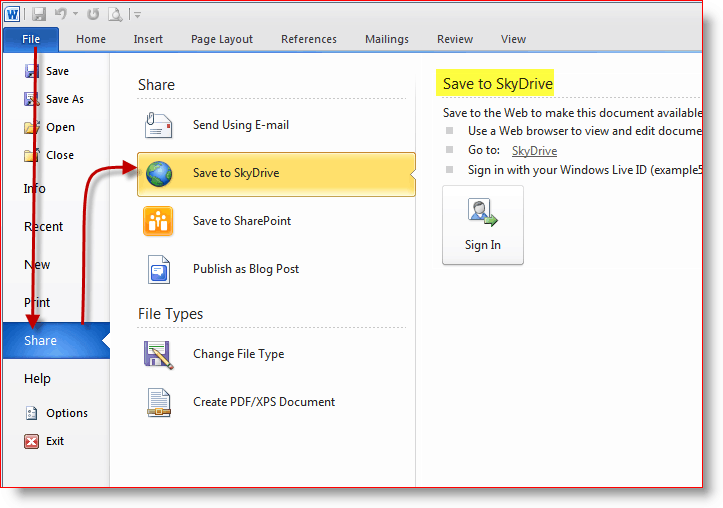
Ak chcete používať túto funkciu, musíte najprvaktivujte svoj účet Windows Live / Hotmail pre technickú ukážku aplikácie Office Web Apps. Opäť som vám ukázal, ako to urobiť pred niekoľkými mesiacmi, ale ak ste to ešte neurobili, tu je ďalší krok za krokom nižšie.
Ako Aktivovať Webové aplikácie spoločnosti Microsoft Office
1. Otvorte program Microsoft Word 2010, kliknite súbor Ďalšie kliknite zdieľam. kliknite Uložiť na SkyDrive a potom sa prihláste do svojho účtu Windows Live a vyberte priečinok, do ktorého chcete dokument uložiť. kliknite Uložiť ako pokračovať.
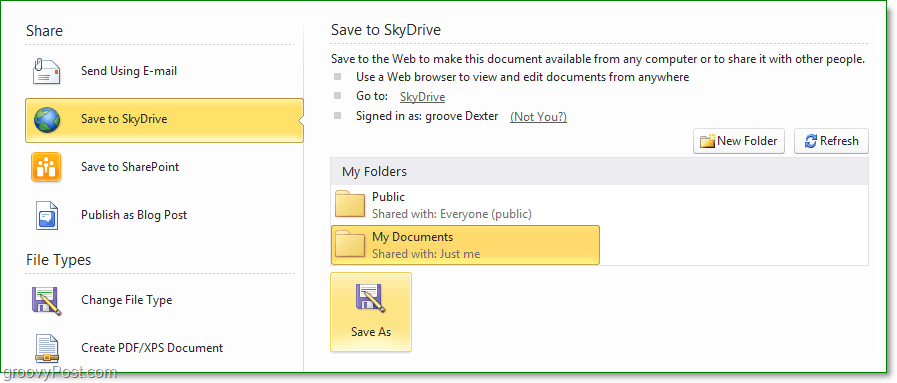
2. Pomenujte svoje.súbor docx a potom Colizovať Uložiť.
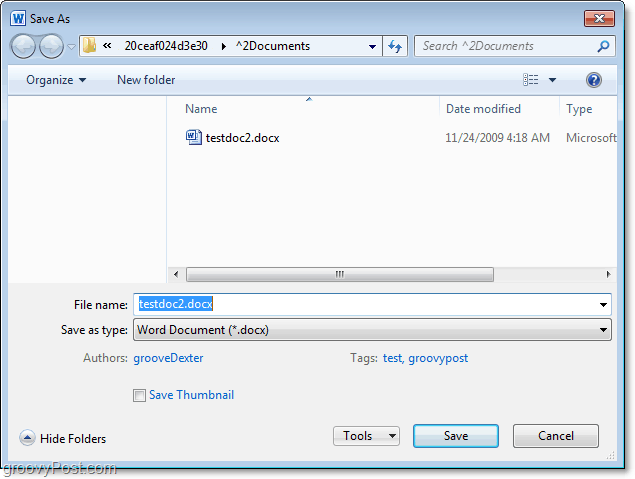
3. Teraz otvorte internetový prehľadávač a návšteva http: //skydrive.live.com. V priečinku, kde ste dokument uložili, kliknite na dokument práve ste uložili do služby SkyDrive.
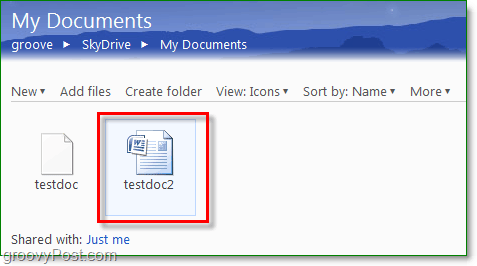
4. Nasledujúca stránka vám poskytne podrobný popis dokumentu a umožní vám určitú funkčnosť. kliknite vyhliadka.
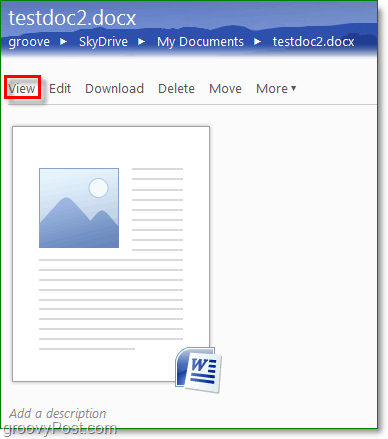
5. Zobrazí sa výzva na prijatie zmluvy o poskytovaní služieb spoločnosti Microsoft, na jej preskúmanie, ale nie je to nič strašidelné. kliknite súhlasiť dokončiť a začať používať aplikácie Microsoft Office Web Apps.
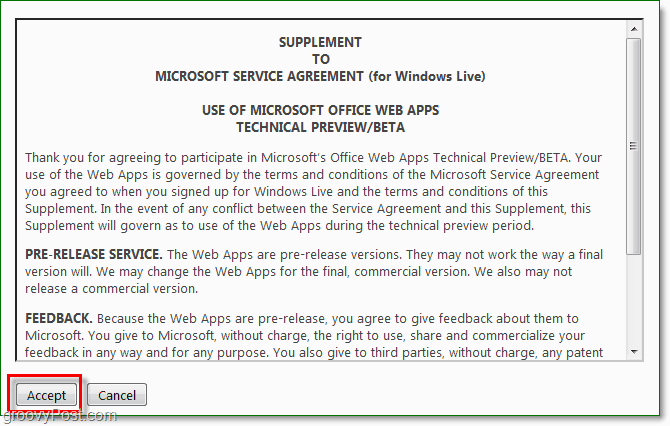
Všetko hotové!
Teraz si môžete vychutnať webové aplikácie a 25 koncertov so systémom Microsoft Office 2010!


![Map Skydrive pomocou adresy URL [How-To]](/images/microsoft/map-skydrive-using-a-url-address-how-to.png)
![Mapujte sieťovú jednotku na Windows Live Skydrive pomocou balíka Office 2010 [How-To]](/images/microsoft/map-a-network-drive-to-windows-live-skydrive-using-office-2010-how-to.png)




![Stiahnutie balíka Microsoft Office 2010 Beta [groovyDownload]](/images/download/microsoft-office-2010-beta-download-groovydownload.png)
![Microsoft Office 2010 RTM K dispozícii na stiahnutie na serveri MSDN [groovyDownload]](/images/download/microsoft-office-2010-rtm-available-via-msdn-for-download-groovydownload.png)
Zanechať komentár